
የ NVIDIA ቪዲዮ ካርድ ነጂዎች ማዘመን ላይ በፈቃደኝነት ሳይሆን ሁልጊዜ ግዴታ ነው, ነገር ግን አዳዲስ እትሞች መለቀቅ ጋር እኛም አንዳንድ ጨዋታዎች እና መተግበሪያዎች ውስጥ ምርታማነት እየጨመረ, የተሻለ ማመቻቸት መልክ ተጨማሪ "ለፋሲካ" ማግኘት ይችላሉ ላይ. በተጨማሪም, ትኩስ ስሪቶች ውስጥ, ኮድ ውስጥ በተለያዩ ስህተቶች እና ጉድለቶች እርማት ናቸው.
NVIDIA አሽከርካሪዎች በማዘመን ላይ
በዚህ ርዕስ ውስጥ, ያዘምኑ አሽከርካሪዎች በርካታ መንገዶች እንመልከት. ሁሉም "ተገቢ" እና ተመሳሳይ ውጤት ያስከትላል. አንድ አልሰራም, እና ከተከሰተ, ሌላ መሞከር ይችላሉ.ዘዴ 1: GeForce ልምድ
GeForce ልምድ NVIDIA አካል ነው እና በእጅ ጭነት ጥቅሉ ኦፊሴላዊ ጣቢያ የወረዱ ጊዜ ነጂ ጋር ተጭኗል. የሶፍትዌር ተግባራት አዲስ የሶፍትዌር ስሪቶች ውስጥ መለቀቅ መከታተያ ጨምሮ ብዙዎች ናቸው.
አንተ በስርዓቱ መሣቢያ ጀምሮ ወይም በነባሪ ተጭኗል ነበር ይህም ወደ አቃፊ ፕሮግራሙን መድረስ ይችላሉ.
- ስልታዊ ትሪ.
እዚህ ሁሉም ነገር ቀላል ነው; አንተ ትሪ ለመክፈት እና በውስጡ ያሉ ተጓዳኝ አዶ ማግኘት አለብዎት. ቢጫ አጋኖ ምልክት ሾፌሩ ወይም ሌላ NVIDIA አዲስ ስሪት እንዳለ ይጠቁማል. ፕሮግራሙን ለመክፈት እንዲችሉ, የሚያስፈልግዎት አዶ ላይ ቀኝ-ጠቅ ያድርጉ እና «ክፈት NVIDIA GeForce ልምድ" ንጥል ይምረጡ.

- ዲስክ ላይ አቃፊ.
ይህ ነባሪ ሶፍትዌር በ Windows አቃፊ የሚገኝበት ቦታ ነው ያለውን ሥርዓት ዲስክ, ላይ Program Files (x86) አቃፊ ውስጥ እንደተጫነ ነው. መንገድ ነው:
ሐ: \ ፕሮግራሞች ፋይሎች (x86) \ nvidia ኮርፖሬሽን \ nvidia የጨረቃ ተሞክሮ
የ 32-ቢት ስርዓተ ክወና የሚጠቀሙ ከሆነ, ከዚያም አቃፊ በ "x86» ምልክት ያለ, የተለየ ይሆናል:
C: \ Program Files \ Nvidia ኮርፖሬሽን \ Nvidia GeForce ልምድ
እዚህ ለሚሰራ ፕሮግራም ፋይል ማግኘት እና መሮጥ አለብን.
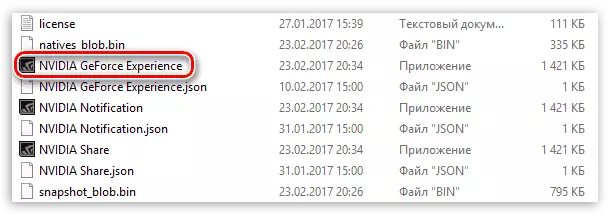
እንደሚከተለው የመጫን ሂደት የሚከሰተው:
- ፕሮግራሙ ከተጀመረ በኋላ, የ "አሽከርካሪዎች" ትር ሂድ እና አረንጓዴ "Download" የሚለውን አዝራር ጠቅ ያድርጉ.
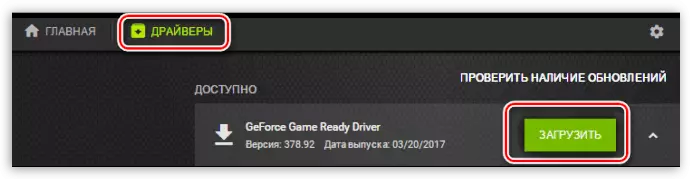
- በመቀጠል, የጥቅል የመውረጃ መጠናቀቅ መጠበቅ አለበት.

- ሂደቱ ከተጠናቀቀ በኋላ, የመጫን አይነት ይምረጡ. አካላት አልተጫኑም መሆን ያስፈልጋል ናቸው ላይ ምንም ዓይነት እምነት ካለ, ከዚያም እኛ ሶፍትዌር ማመን እና ኤክስፕረስ ይምረጡ.

- አሸናፉው የሶፍትዌር ዝማኔ ሲጠናቀቅ, የ GeForce ልምድ ለመዝጋት እና ኮምፒውተር ዳግም ማስጀመር አለብዎት.
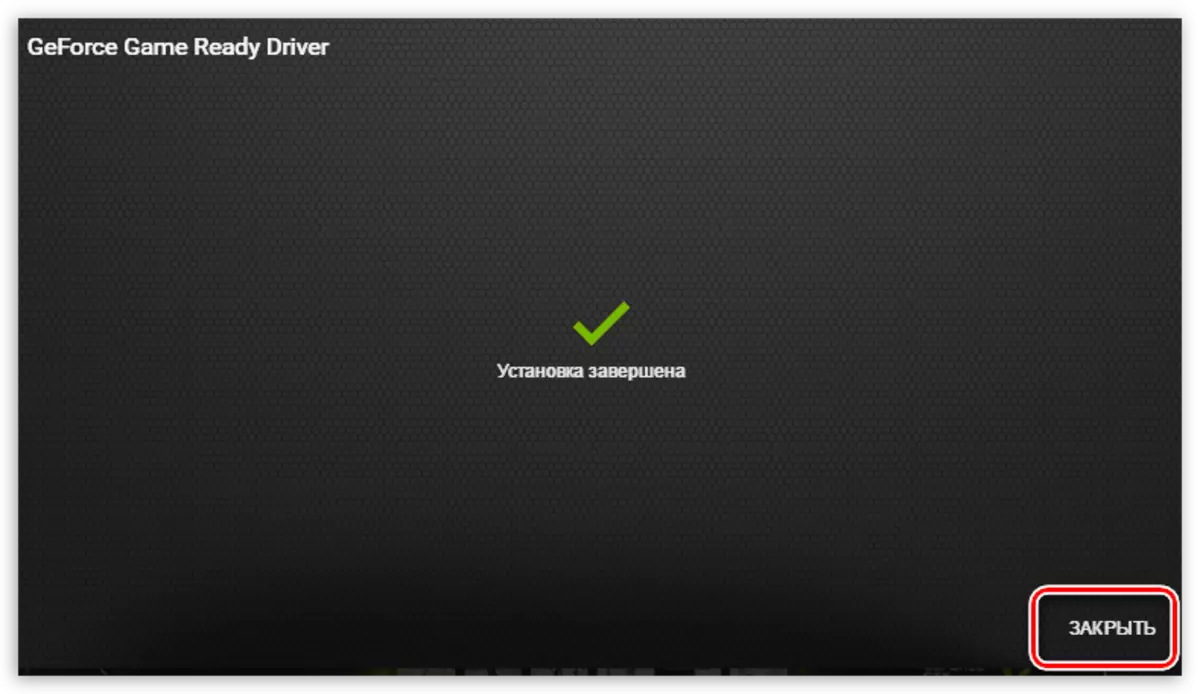
ዘዴ 2 "የመሣሪያ አስተዳዳሪ"
በ Windows ስርዓተ ክወና ውስጥ, የቪዲዮ ካርዶችን ጨምሮ ለሁሉም መሣሪያዎች ሰር ፍለጋ እና ማዘመን ሹፌሮች, አንድ ተግባር አለ. ይህ መጠቀሚያ ለማድረግ እንዲቻል, የ "የመሣሪያ አስተዳዳሪ" ማግኘት ይኖርብናል.
- እኛ "በትንሿ እየተሰረቁ ነው" ተመልካች ይቀይሩ, በ Windows መቆጣጠሪያ ፓናል ይደውሉ እና የተፈለገውን ንጥል እናገኛለን.
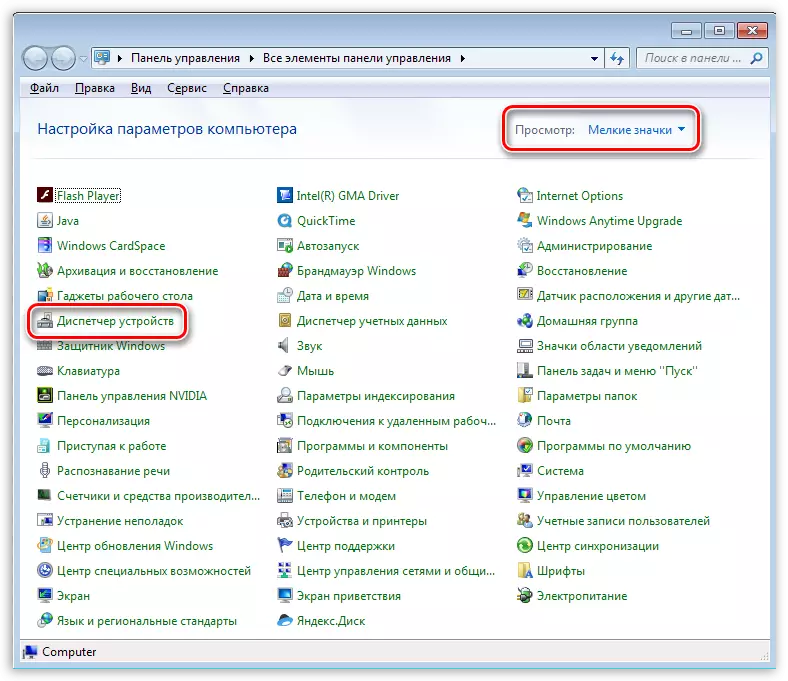
- ቀጥሎም ከቪዲዮ አመጣዮች ጋር ባለው ማገጃ ውስጥ የ NVIDIA ቪዲዮ ካርድዎን እናገኛለን, ከቀኝ የመዳፊት ቁልፍ እና በተሸፈነው ሁኔታ ውስጥ "አሽከርካሪዎች" ንጥል ይምረጡ.

- ከዚህ በላይ ከተጠናቀቁ በኋላ በቀጥታ ወደ ተግባሩ ወደ ሥራው እናገኛለን. እዚህ እኛ መምረጥ ይኖርብናል "ራስ ሰር የዘመነ ሾፌሮች ለመፈለግ."
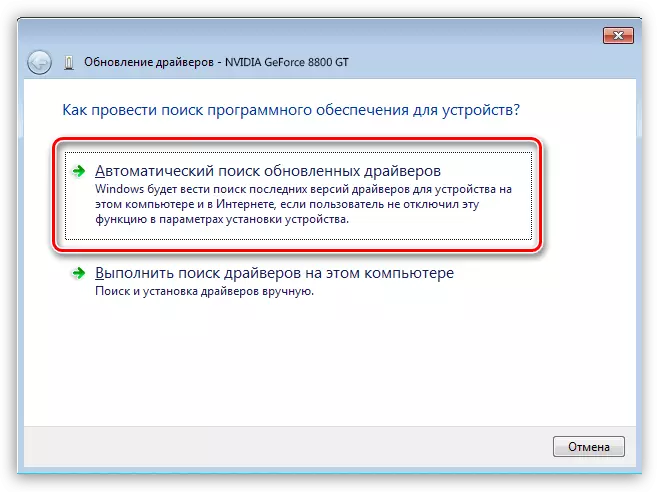
- አሁን ዊንዶውስ ራሱ በኢንተርኔት ላይ ሁሉንም የፍለጋ ሥራዎች ያካሂዳል, እንከንማለን, እና ከዚያ ሁሉንም መስኮቶች እና ዳግም ያስነሱ.
ዘዴ 3: እንግዳ ማሻሻያ
የማኑት ነጂ ማዘመኛ የራሳቸውን ፍለጋዎች በ NVAA ድርጣቢያ ላይ ያካትታል. በዚህ መንገድ, ሌሎች ሰዎች ሁሉ ውጤቱን ካላመጡ, ማለትም ማንኛውንም ስህተቶች ወይም ብልሽቶች የተነሱትን ማንኛውንም ነገር ቢያወጡም መጠቀም ይችላሉ.
ማውረዱ ሲጠናቀቅ, ከዚህ ቀደም ያላቸው ሁሉ ፕሮግራሞች ይዘጋሉ; የመጫን መሄድ ይችላሉ - እነሱ የመንጃ ያለውን መደበኛ ጭነት ላይ ጣልቃ ሊገቡ ይችላሉ.
- መጫኛውን አሂድ. በመጀመሪያው መስኮት ውስጥ, እኛ ለመክፈትና መንገድ ለመቀየር ይጠየቃል. ስለ ድርጊቶችዎ ትክክለኛነት እርግጠኛ ካልሆኑ ምንም ነገር አልነኩም, እሺን ጠቅ ያድርጉ.
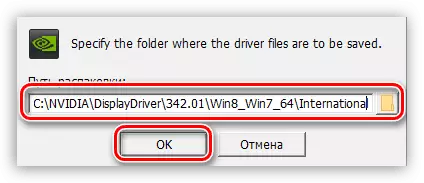
- እኛ ጭነት ፋይሎች በመገልበጥ መጠናቀቅ እየጠበቁ ናቸው.
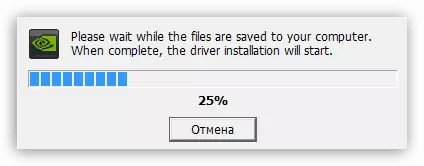
- በመቀጠልም የመጫን አዋቂው ከዚህ እትም ጋር ተኳሃኝ የሚስማማ አስፈላጊ መሣሪያ (ቪዲዮ ካርድ) መገኘቱን ያረጋግጣል.

- የሚከተሉት ጫኚው መስኮት ፍላጎቶች የ "ቀጥል, ተቀበል» የሚለውን አዝራር ጠቅ በማድረግ ሊወሰድ መሆኑን የፍቃድ ስምምነት ይዟል.
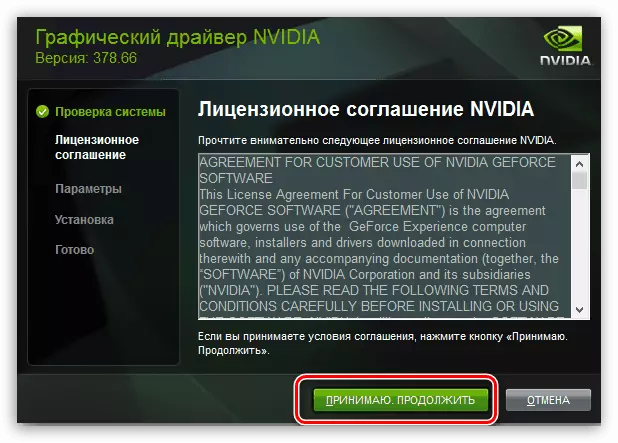
- ቀጣዩ ደረጃ ጭነት አይነት ምርጫ ነው. እዚህ ጋር እኛ ደግሞ ነባሪ መስፈርት ትተው "ቀጥሎ" በመጫን ይቀጥላሉ.
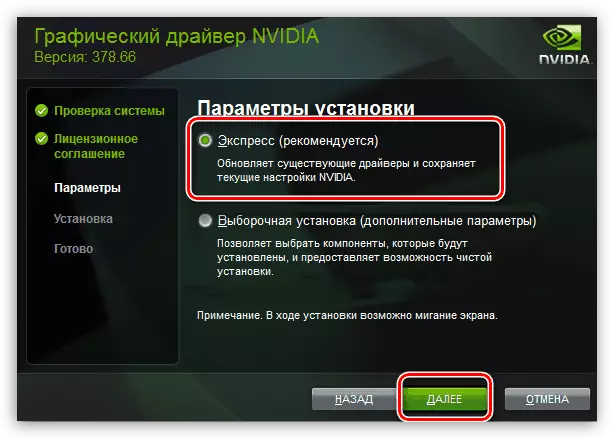
- ከእንግዲህ ከእኛ አይጠየቅም, ፕሮግራሙ ራሱ ሁሉንም አስፈላጊ ተግባራት ያሟላል እናም ስርዓቱን እንደገና ያስነሳዋል. ከተጠናቀቁ በኋላ ስለ ተሳካ ስለመጫጫ ጭነት እንመለከታለን.
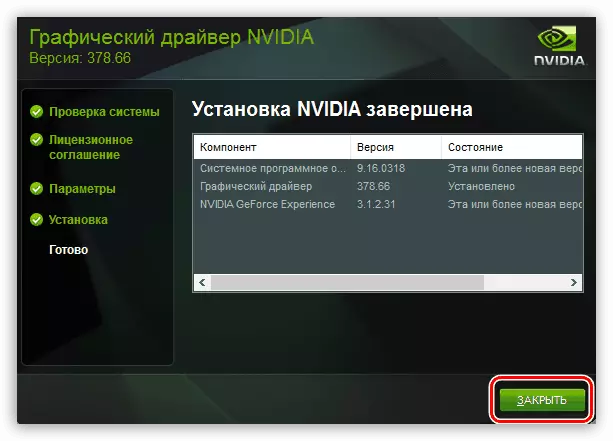
በዚህ ነጂዎች ላይ ለኒቪቪያን የቪድዮ ቪዲዮ ካርድ ደክሟል. ኦፊሴላዊው ሶፍትዌሩ ኦፊሴላዊ ድር ጣቢያ ብቅ ያለ ወይም በጨረቃ ተሞክሮ ፕሮግራም ውስጥ ብቅ ብቅ መደረጉን ይህንን ክወና ከ 2 - 3 ወራት ውስጥ 1 ጊዜ ማድረግ ይችላሉ.
